<3.4 새로운 기능 소개>
Enscape 3.4로 디자인 경험 향상
Enscape의 새 버전이 여기 있습니다! Enscape 3.4를 소개합니다.
이번 릴리스에서는 디자인 및 시각화 경험을 지속적으로 향상시키기 위해 기존 기능에 몇 가지 중요한 업데이트를 제공합니다.
개선 사항에는 사용자 정의 자산 라이브러리에 범주 추가, 보기당 태양 위치 저장 기능, 기존 보기 추가 편집 및 향상된 거울 반사가 포함됩니다. 새로운 인테리어 에셋 및 재료도 사용할 수 있으며 Archicad 26에 대한 지원도 제공
됩니다. Enscape를 처음 사용하는 경우 무료 로 사용해 보시기 바랍니다 . 그리고 이미 우리 커뮤니티의 일원이라면 무엇을 해야 하는지 알 것입니다 😉. 지금 Enscape 3.4를 다운로드하고 프로젝트를 디자인하고 시각화하는 더 부드러운 방법을 즐기십시오.
Enscape 3.4의 기능 업데이트
사용자 정의 자산 라이브러리 카테고리
자산을 더 잘 관리할 수 있도록 카테고리가 사용자 정의 자산 라이브러리에 추가되었습니다. 이제 정렬 및 필터링이 훨씬 쉬워졌으며 더 이상 필요한 것을 찾기 위해 전체 라이브러리를 스크롤할 필요가 없습니다.
이미 가져온 자산의 경우 쉽게 구성할 수 있도록 새로 정의된 범주로 끌어다 놓을 수 있습니다. 그리고 라이브러리를 공유하는 사용자의 경우 사전 정의된 범주가 모든 사용자에게 표시됩니다. 이 업데이트에 대한 자세한 내용은 이 기술 자료 문서 를 참조하십시오 .
Enscape에서 태양 위치 저장
이제 Enscape 보기에서 태양 위치를 저장할 수 있습니다. 최고의 자연광에서 장면을 연출하고 태양을 사용하여 특별한 디자인 요소를 강조하십시오. 이렇게 하면 프로젝트가 눈에 띄고 고객에게 더욱 설득력 있게 보일 수 있습니다.
슬라이더 컨트롤과 입력 필드가 제공되어 다른 보기에 대한 특정 태양 위치를 쉽게 재현할 수 있습니다. 이제 개별 보기에 대한 태양 위치를 빠르고 쉽게 설정, 저장 및 복제할 수 있습니다.
이 업데이트 이전에는 Enscape를 다시 시작할 때마다 조정한 모든 태양 위치가 재설정되었습니다. 이 기능 개선으로 시간이 절약되고 보기 전체에서 시각적 일관성이 향상됩니다.
Enscape 3.4를 설치했으면 View Management > Create View로 이동하여 슬라이더, 입력 필드 또는 키보드 단축키(방위각의 경우 Ctrl+U/I, 고도의 경우 Shift+U/I)를 사용하여 태양 위치를 조정합니다.
기존 보기의 추가 편집
Enscape 3.4에서 즐길 수 있는 또 다른 작업 흐름 개선 사항은 기존에 저장된 뷰의 카메라와 태양 위치를 조정하는 기능입니다. 이전에 생성된 뷰의 카메라 각도나 자연광을 변경할 때마다 더 이상 새로운 뷰를 생성할 필요가 없습니다.
뷰 관리로 이동하여 수정하려는 뷰 옆의 편집 아이콘을 선택하면 이름, 비주얼 프리셋, 마우스를 이용한 카메라 위치, 태양 위치를 한 곳에서 쉽게 변경할 수 있습니다.
참고:
Revit의 경우 카메라 위치와 확대/축소는 여전히 Revit 뷰에서 가져옵니다.
Vectorworks의 경우 이 기능이 곧 제공될 예정입니다.
인테리어 디자인 자산 및 재료
이 버전의 Enscape를 사용하면 210개의 새로운 인테리어 중심 자산과 52개의 새로운 재료를 찾을 수 있습니다. 디자인 응용 프로그램과 Enscape에서 원활하게 작동하는
로우 폴리, 고품질 모델 을 즐기십시오. 다음을 포함하여 고객이 좋아할 스타일리시한 인테리어를 연출할 수 있는 액세서리, 가전제품 및 물건을 찾을 수 있습니다.
욕실 자산: 세면대, 샤워기, 욕조, 화장실, 수도꼭지
주방 자산: 냉장고, 스토브, 오븐, 전자레인지, 수도꼭지,
거실 자산: 장식 용품, 바구니, 새 가구
침실 자산: 침대, 장식 조각
식물 자산: 실내 식물 및 화분
새로운 재료에는 월페이퍼, 목재, 타일 및 치장 벽토가 포함됩니다.
향상된 반사
이 다음 개선 사항은 Enscape 커뮤니티에서 자주 요청되었습니다. 반사 표면에서 멀리 떨어진 물체의 지오메트리를 캡처하는 방법의 기술적 개선 덕분에 이제 시각화에서 더 사실적인 미러링된 반사를 볼 수 있습니다. 이것은 또한 장면의 일반적인 전역 조명에 긍정적인 영향을 미칩니다.
또한 반사에서 재질의 텍스처 품질이 향상되고 반사된 모든 재질은 품질 수준 ‘높음’으로 시작하는 전체 해상도 텍스처 맵 의 이점을 얻을 수 있습니다.
하드웨어 가속 레이 트레이싱( NVIDIA RTX 또는 AMD 6xxx 시리즈) 을 지원하는 그래픽 카드를 사용하는 사용자의 경우 스틸 이미지와 실시간 연습 중에 향상된 반사가 눈에 띕니다 . 이때, 애니메이션 비디오에서 반사의 모양은 변경되지 않습니다.
Enscape 3.4 를 다운로드하여 차이점을 확인하십시오.
아치캐드 26
Archicad의 새 버전을 사용할 수 있으며 Enscape 3.4는 이미 호환됩니다. Archicad 26 내에서 최신 개선 사항과 최신 자산 및 자료를 즐기려면 지금 Enscape 버전을 업그레이드하십시오. 또한 Archicad용 Enscape를 처음 사용 하는 경우 이 블로그 게시물에서 시작하는 방법에 대한 몇 가지 팁을 얻을 수 있습니다 .
< 설치 전 최소사양 체크하기 >
혹시 노트북 중에 intel 내장 그래픽일 경우 실행이 안됩니다.
아래 최소사양 확인하고 설치를 진행해주세요. 그래픽카드가 없으면 켜지지 않습니다.
* nvidia 또는 AMD 계열 2기가 이상 그래픽카드 필요
내 컴퓨터에 그래픽카드가 있는지 잘 모르는 초보의 경우 아래 링크에서 확인하세요~
1. 직접 다운로드
엔스케이프 3.4 Enscape 3D v3.4.0.84039 (x64)
https://mega.nz/folder/RhUxWJwS#4Zqz935X2f8hID5kXP9RYA
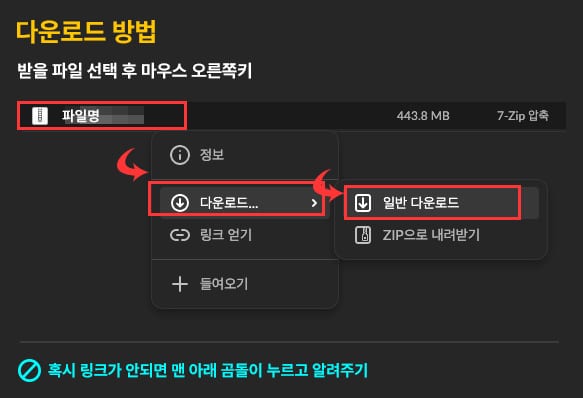
2. 토렌트로 다운로드
x
<설치방법>
3.4 는 기존버젼과 다르게 설치법이 다르네요
설치법 준비중입니다.
1. 엔스케이프 설치
2. 크랙파일 enscapev340-zmco.exe 을 설치된 폴더에 넣고
관리자 실행합니다. 암호 요구시 cgpersia-zmco 입력
인것 같습니다. 조만간 설명서 업데이트 하겠습니다.
<엔스케이프 에러 문제해결 모음>
